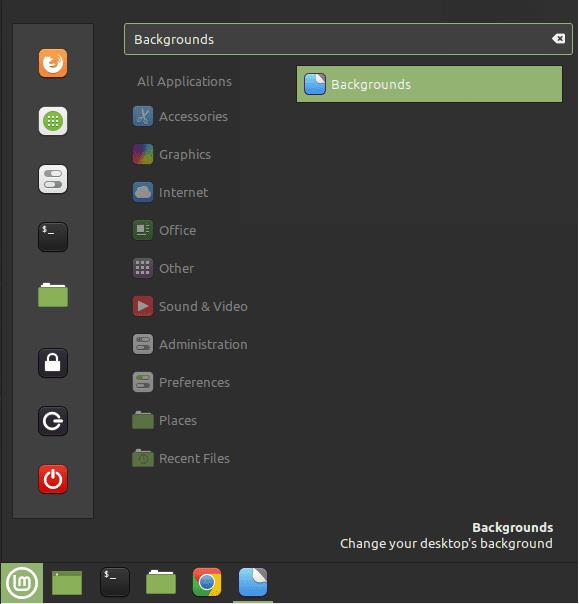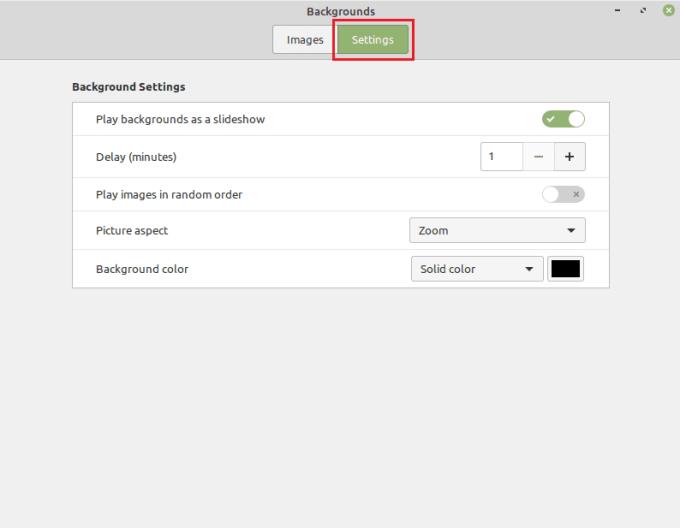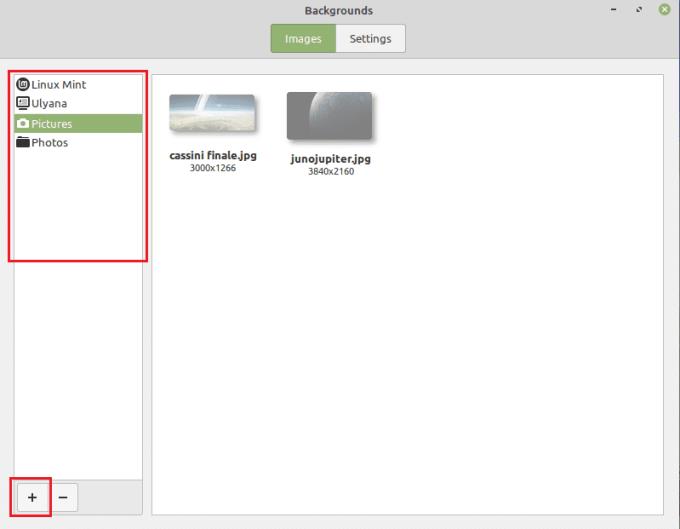Kompiuterio pritaikymas pagal jūsų asmeninį skonį gali būti smagi kompiuterio nustatymo dalis. Vienas iš daugelio būdų, kaip suasmeninti kompiuterį, yra tinkinto darbalaukio fono nustatymas. Žmonių pageidavimai darbalaukio fonams gali labai skirtis, nors įprastos temos yra šeimos, peizažai ir atostogų nuotraukos.
Nors kartais tiesiog per sunku apsigyventi ties vienu vaizdu. Vietoj to galbūt norėsite sukurti kai kurių mėgstamų nuotraukų skaidrių demonstraciją. Laimei, tai gana dažna funkcija ir ją lengva padaryti „Linux Mint“.
Pirma, norėdami valdyti darbalaukio fono paveikslėlius, turite paspausti Super klavišą, tada įveskite „Fonas“ ir paspauskite „Enter“.
Patarimas: „Super“ klavišas yra pavadinimas, kurį dauguma „Linux“ platinimų suteikia „Windows“ arba „Apple“ „Command“ klavišui, kad būtų išvengta prekių ženklų problemų.
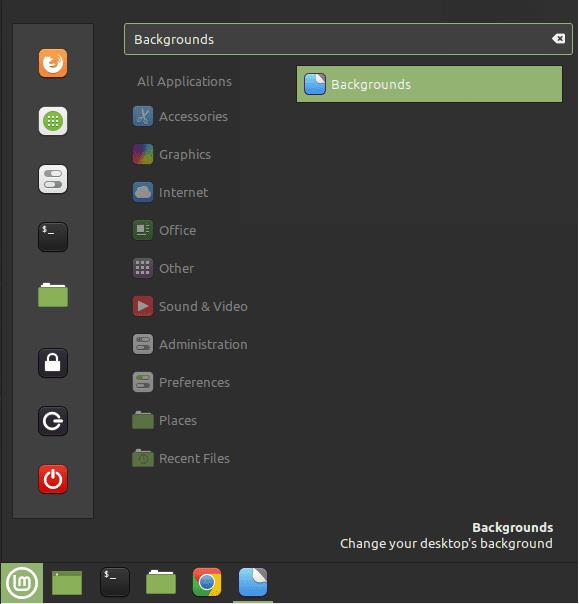
Paspauskite Super klavišą, tada įveskite „Fonas“ ir paspauskite „Enter“.
Numatytajame skirtuke „Vaizdai“ galite nustatyti atskirus darbalaukio fono paveikslėlius. Norėdami sukonfigūruoti darbalaukio fonų skaidrių demonstraciją, turėsite pereiti į skirtuką „Nustatymai“. Skirtuke „Nustatymai“ spustelėkite slankiklį „Leisti fonus kaip skaidrių demonstraciją“ iki padėties „Įjungta“, kad įjungtumėte darbalaukio fono skaidrių demonstraciją.
Tada sukonfigūruokite norimą delsą, kol skaidrių demonstracija pereina į kitą vaizdą. Jei norite, kad skaidrių demonstravimo tvarka būtų atsitiktine tvarka, spustelėkite slankiklį „Leisti vaizdus atsitiktine tvarka“ į padėtį „Įjungta“.
Atsižvelgiant į naudojamų vaizdų mastelį ir monitoriaus dydį bei formą, galbūt norėsite pasirinkti kitą „vaizdo aspektą“. Tai naudojama norint nustatyti vaizdų mastelį arba pritaikymą prie ekrano. „Fono spalva“ gali būti naudojama norint sukonfigūruoti „juodų juostų“ spalvą, jei tokių yra su pasirinktu „Paveikslo aspektu“.
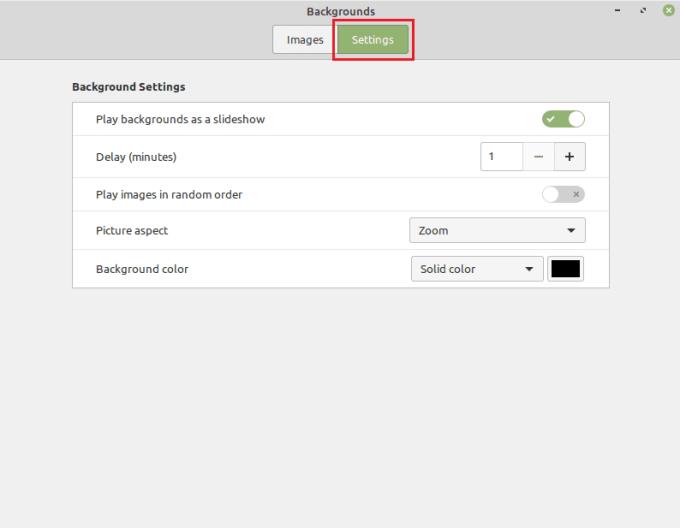
Įgalinkite „Leisti fonus kaip skaidrių demonstraciją“, tada sukonfigūruokite kitas parinktis.
Norėdami pasirinkti vaizdus, kuriuos norite įtraukti į skaidrių demonstraciją, turite grįžti į skirtuką „Vaizdai“. Deja, negalite pažymėti konkrečių vaizdų, kuriuos norite įtraukti į skaidrių demonstraciją, turite pasirinkti aplanką iš kairiojo stulpelio. Tai reiškia, kad jei norite, kad vaizdai iš kelių aplankų ir poaplankių būtų vienoje skaidrių demonstracijoje, turėsite juos visus sujungti į vieną aplanką. Jei reikia importuoti tą aplanką į kairėje esantį sąrašą, apatiniame kairiajame kampe spustelėkite piktogramą „Pridėti naują aplanką“.
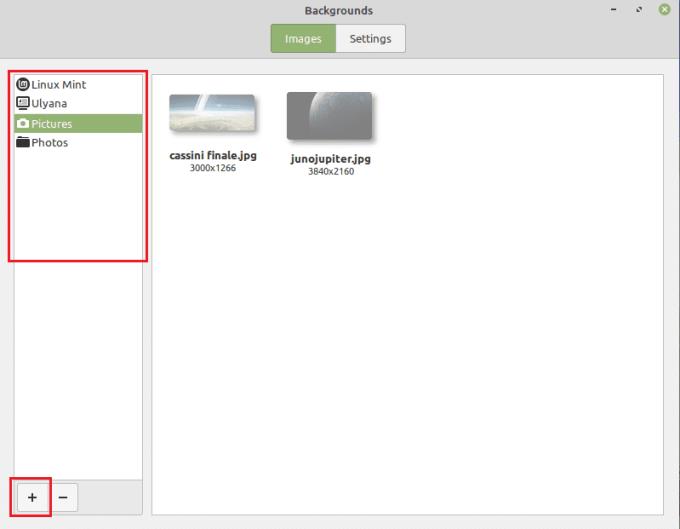
Pasirinkite arba pridėkite vaizdų aplanką, kurį norite naudoti kaip skaidrių demonstraciją.